Maak een gloeiend neon-teksteffect
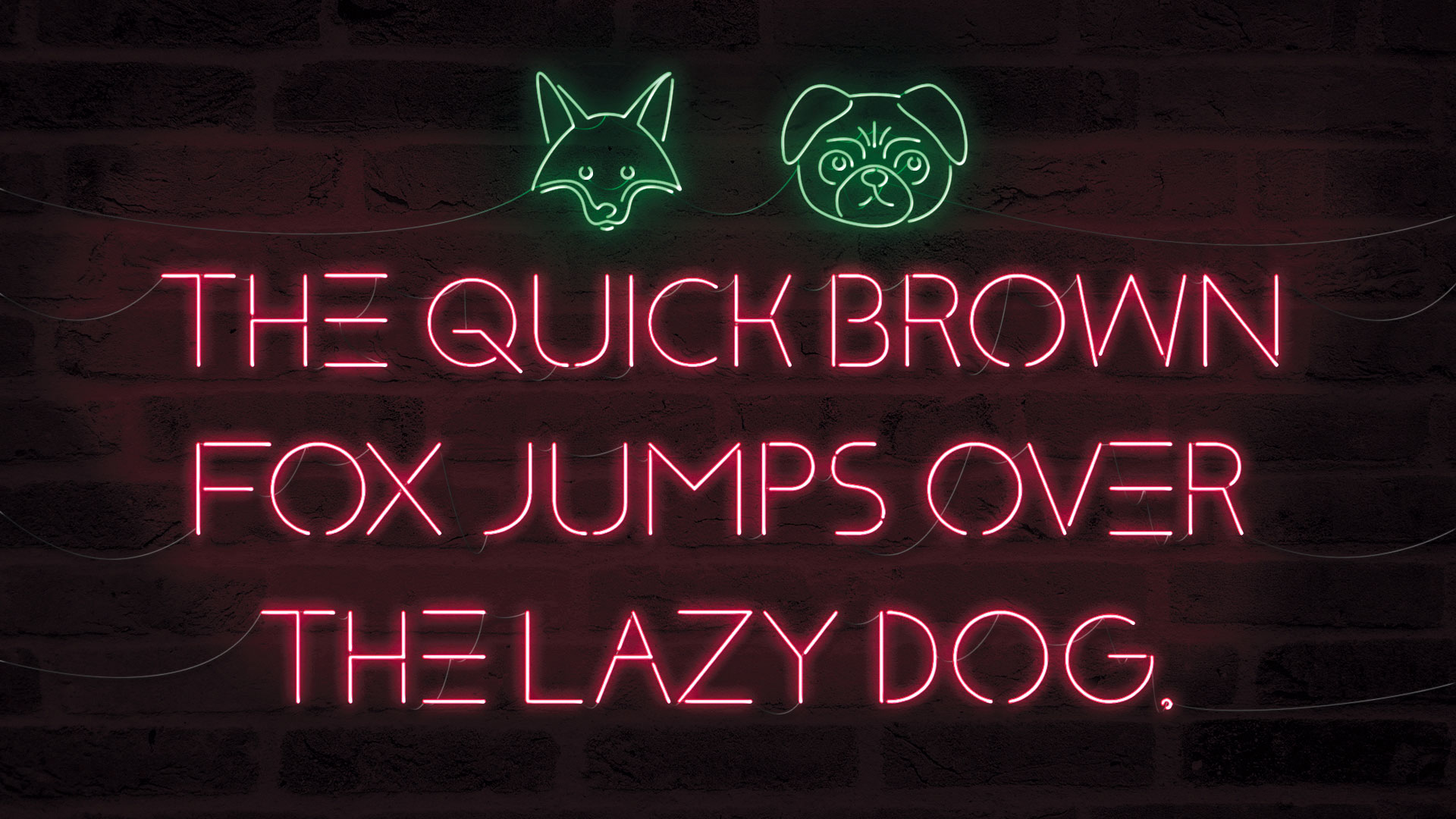
Vaak is het de eenvoudigste effecten die er op zoek zijn naar de meest opvallende en neon-tekst is een dergelijk project. Het is ook veel gemakkelijker om een neon-effect te creëren dat er realistisch uitziet dan je zou denken. Hoewel deze hele tutorial slechts één achtergrondafbeelding gebruikt, truct je hersenen zichzelf om dit te zien als een echt, functionerend neon-teken - dat is de kracht van Photoshop CC Laagstijlen. Meer informatie over de Geweldige dingen die je kunt doen met Photoshop's lagen hier
Het feit dat dit hele project vanaf nul is gebouwd - van het lettertype naar de kleuren van de gloed, naar de uiteindelijke animatie - betekent dat er veel ruimte is voor creativiteit. U kunt precies kiezen wat u wilt dat elk onderdeel van dit effect eruit ziet.
Neon blijft populair. Pronken met verzadigde tonen tegen een donkere, gedempte achtergrond is een geweldige manier om een te presenteren bestemmingspagina , een logo ontwerp of een koptekst, en het is eenvoudig om uw werk te animeren en op te slaan als een GIF met een lage bestandsgrootte (houd uw bestanden veilig in cloud opslag Laten we duiken hoe je het kunt maken.
Een lettertype maken dat op een nieuwe website wordt weergegeven? Je hebt een nodig website bouwer en uitstekend web hosting
01. Begin met het maken van het lettertype
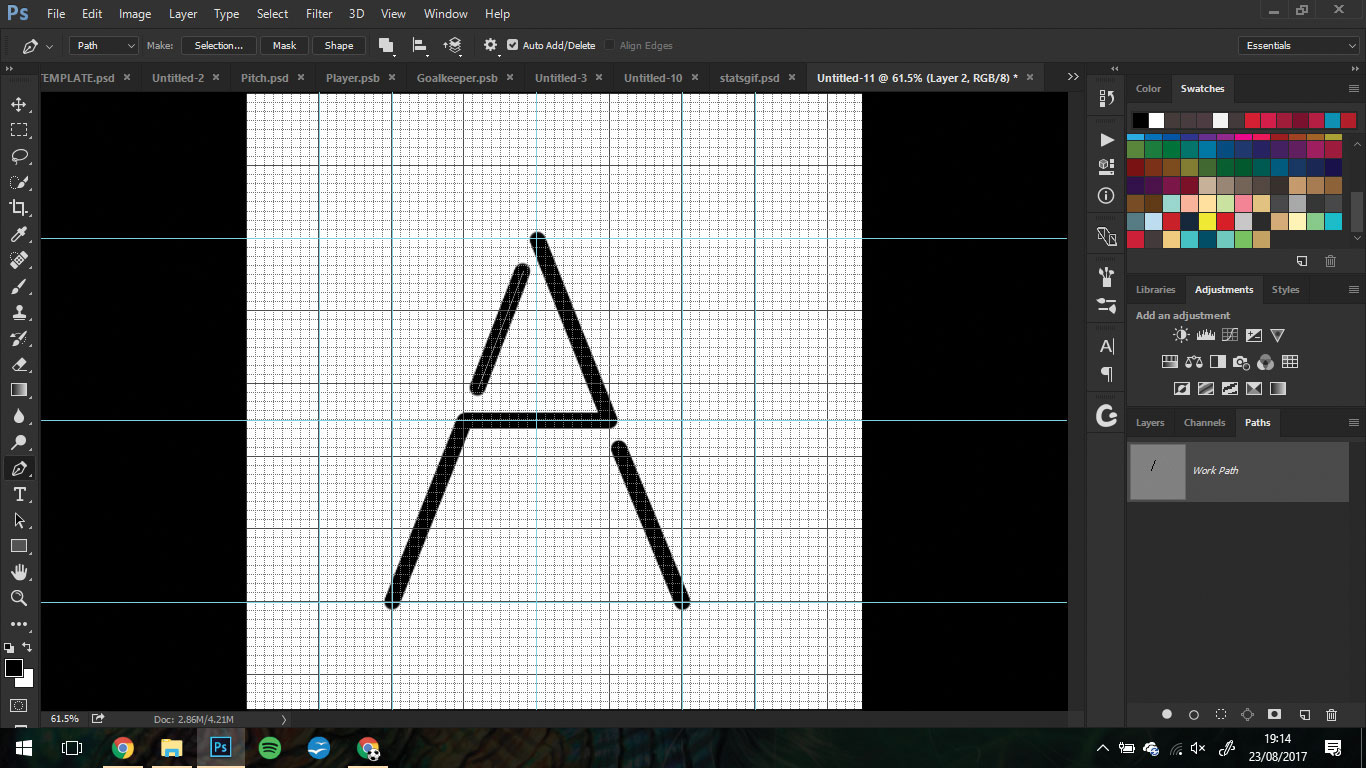
Maak een nieuw document 550x550px in Photoshop en breng het raster op door te raken CMD / CTRL + ' Maak een nieuwe laag en schetst u uw eerste letter uit. Laat gaten in het personage, want dit wordt een neon-stijl lettertype. Zodra u gelukkig bent, drukt u op de slag op het tabblad Paden om in de brief te tekenen.
02. Werk door het alfabet
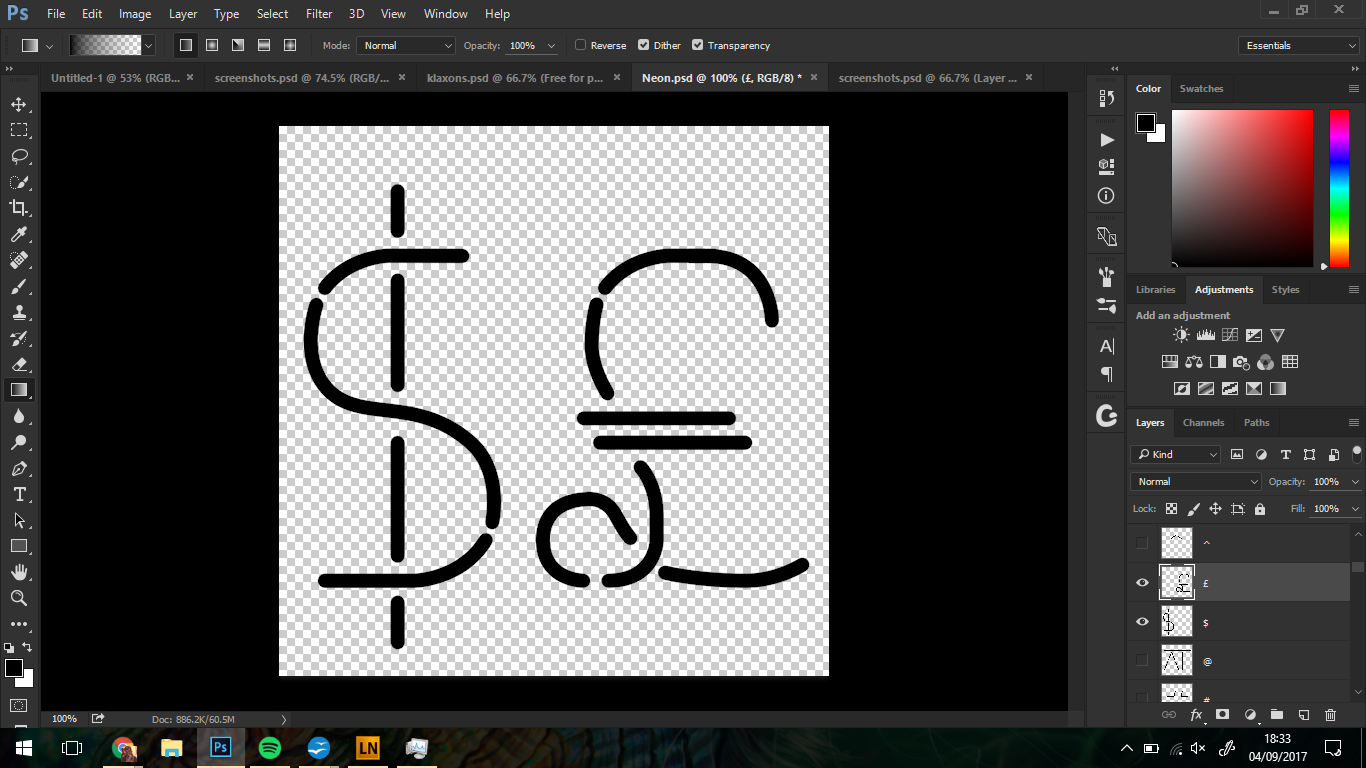
Maak zoveel mogelijk tekens zoals je wilt, met de pen op een nieuwe laag elke keer. Als u wilt, voegt u een aantal speciale tekens toe, zoals valuta-symbolen, interpunctie en accenten. Volg dezelfde basisstijl waarmee je bent begonnen, dus je lettertype is samenhangend.
03. Ga naar de fontcreator
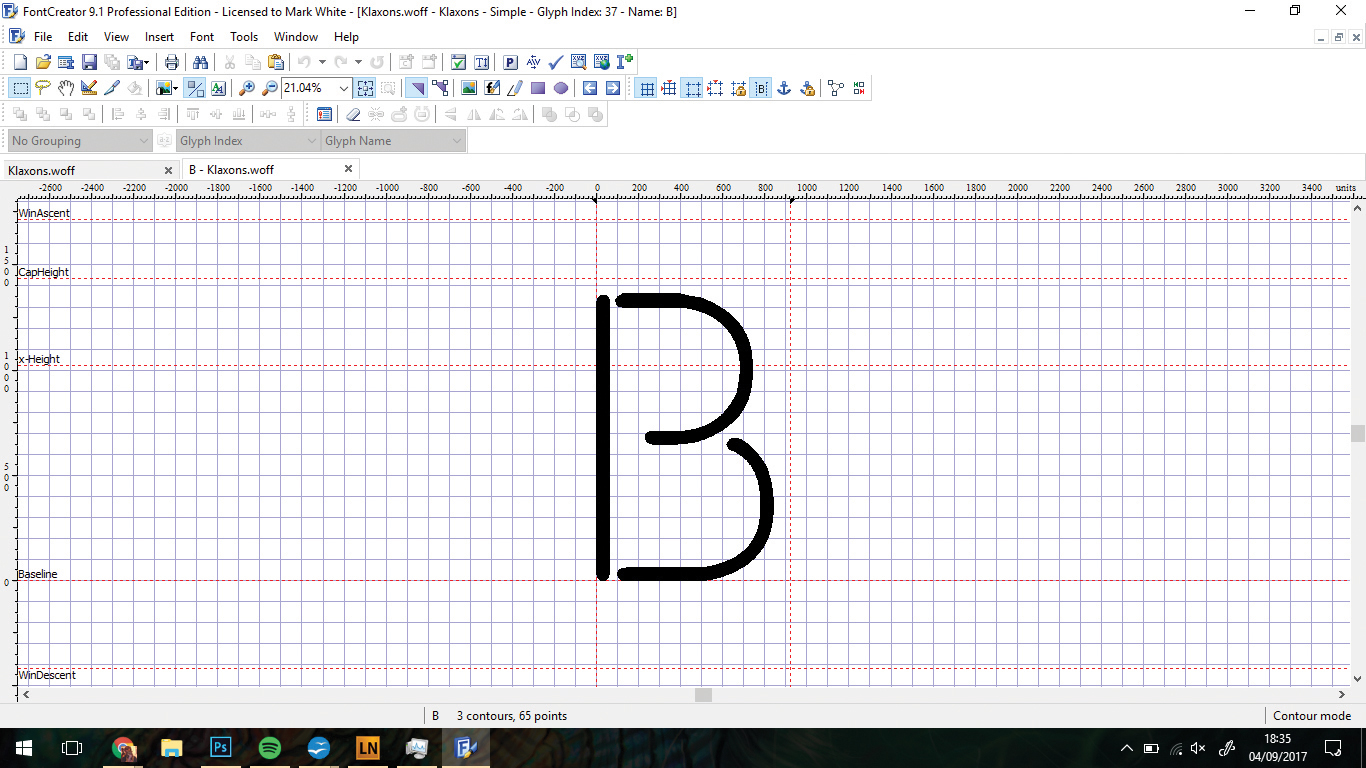
Als je hebt High-Logic Fontcreator , dit is het deel waar u uw personages in een lettertype kunt draaien. Als u dat niet doet, is een gratis proefperiode beschikbaar. Door elk karakter in de fontcreator te plakken, kunnen we een bruikbaar lettertype creëren voor Photoshop.
Werk je een weg door fontcreator door te dubbelklikken op elk teken en plakken in je pennende werk. Zorg ervoor dat elke letter op dezelfde basislijn staat.
04. Kern uw tekst
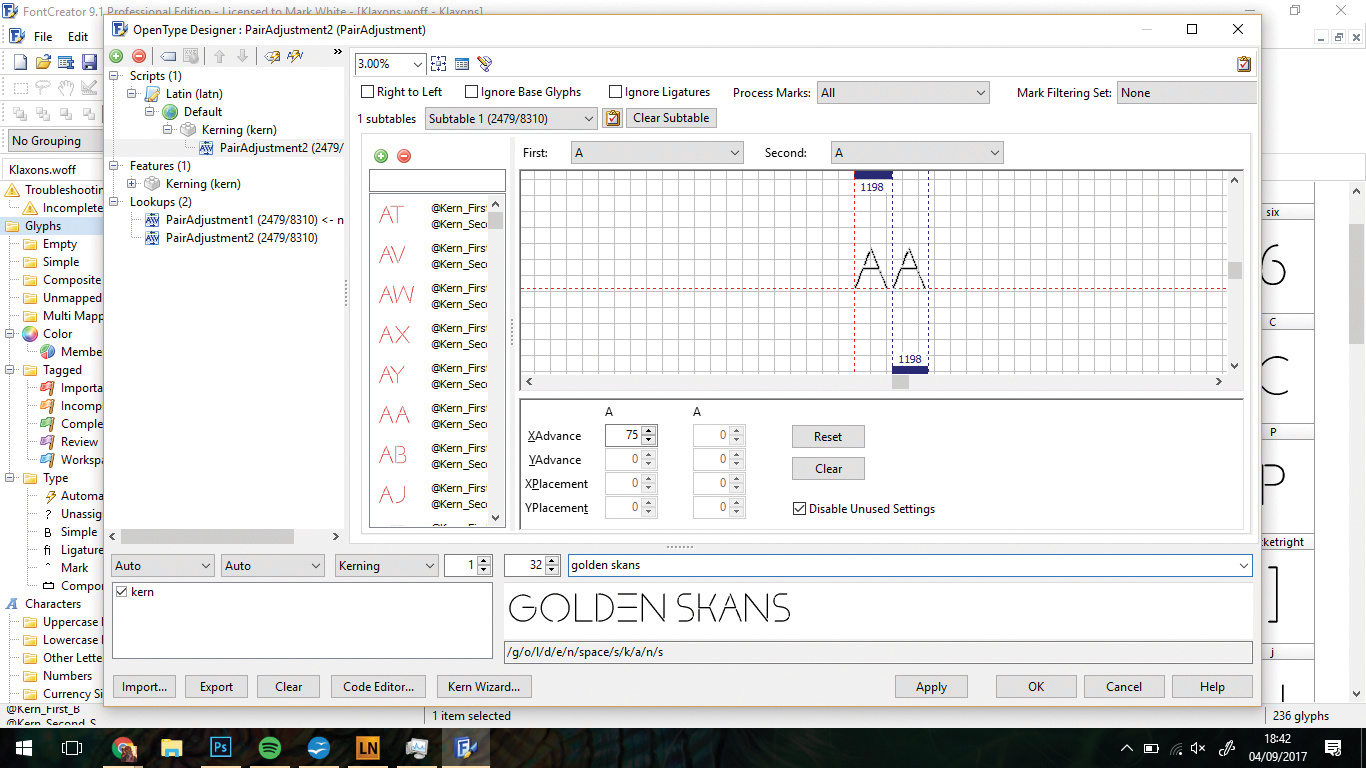
Kerning is de ruimte tussen elk van de letters (voor meer informatie, kijk eens naar onze typografische woordenlijst ) en de optie Auto-Kerning binnen de fontcreator ruimt op natuurlijk uw letters uit, zodat het lettertype netjes uitziet. Probeer deze optie en zorg ervoor dat elke brief er goed uitziet.
Zodra het is voltooid, exporteert u uw lettertype en installeert u deze op uw computer. Dit voegt het automatisch toe aan Photoshop CC.
05. Stel een Photoshop-document in
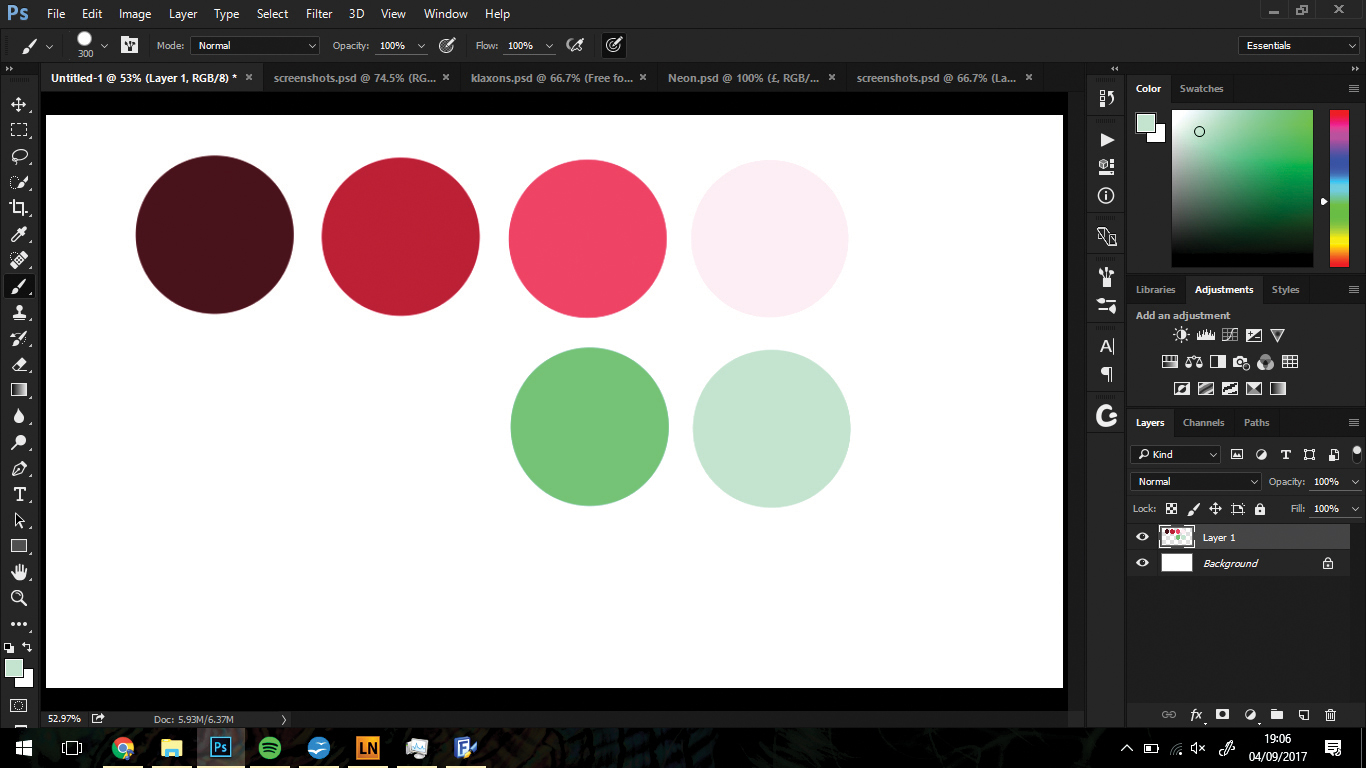
Maak een nieuw document in Photoshop. Maak op een nieuwe laag een kleurenpalet met behulp van een grote borstel. We gingen met # 501D26, # AF273D, # F74663, # FFDAE1, # 35E985 en # B2DCC4.
Zoek dan een geschikte achtergrondafbeelding en sleep het naar Photoshop. Maak een nieuwe laag, vul het de dieprode kleur en dupliceer. Stel een laag in om te vermenigvuldigen, en één om te kleuren. Maak een helderheid / contrastlaag en zet op -75 in helderheid. Dupliceer dit en maskeer het centrum voor een vignet.
06. Voer de tekst in
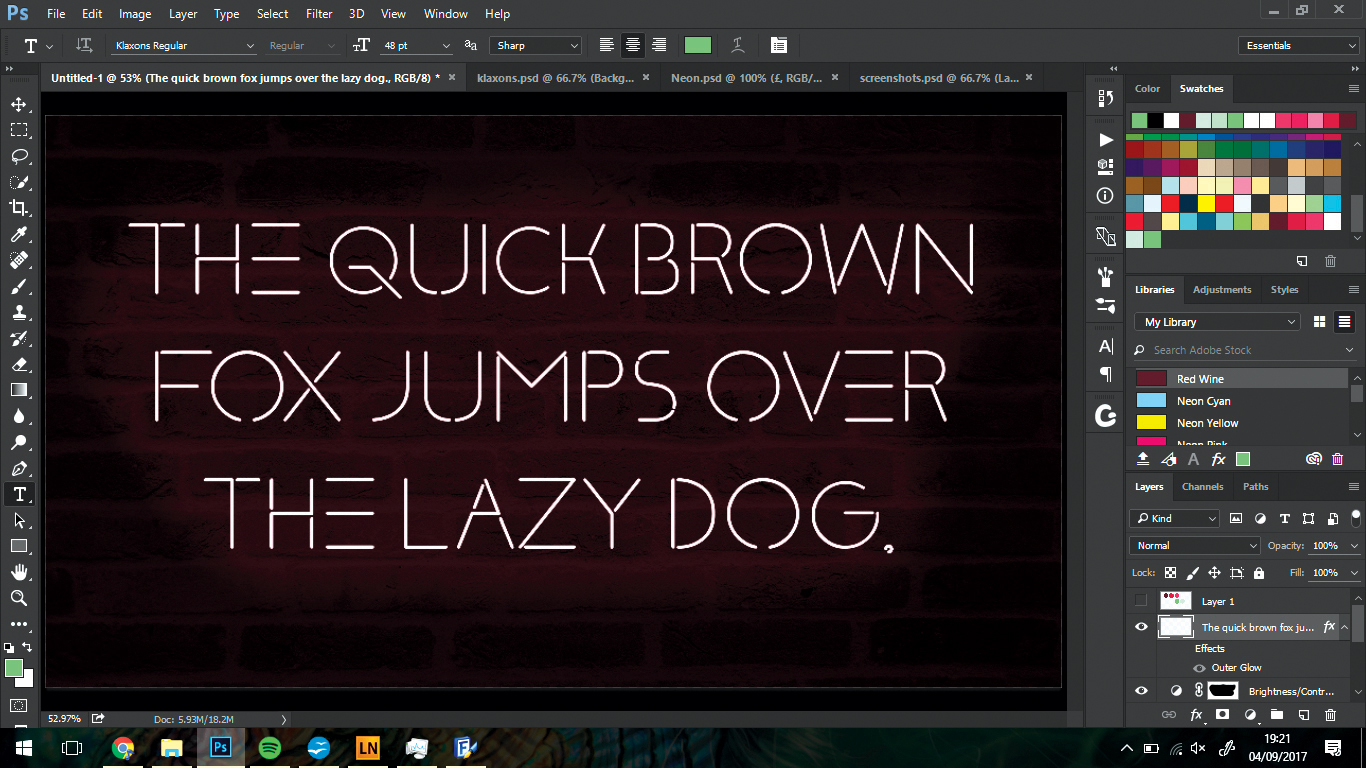
Pak het type Type en selecteer uw lettertype (als u geen eerder lettertype hebt gemaakt, plaats gewoon in elke letter afzonderlijk). Spell uw tekst uit, eerder CTRL + rechts klikken de laag en het selecteren van rasterize type.
07. Maak een gloed
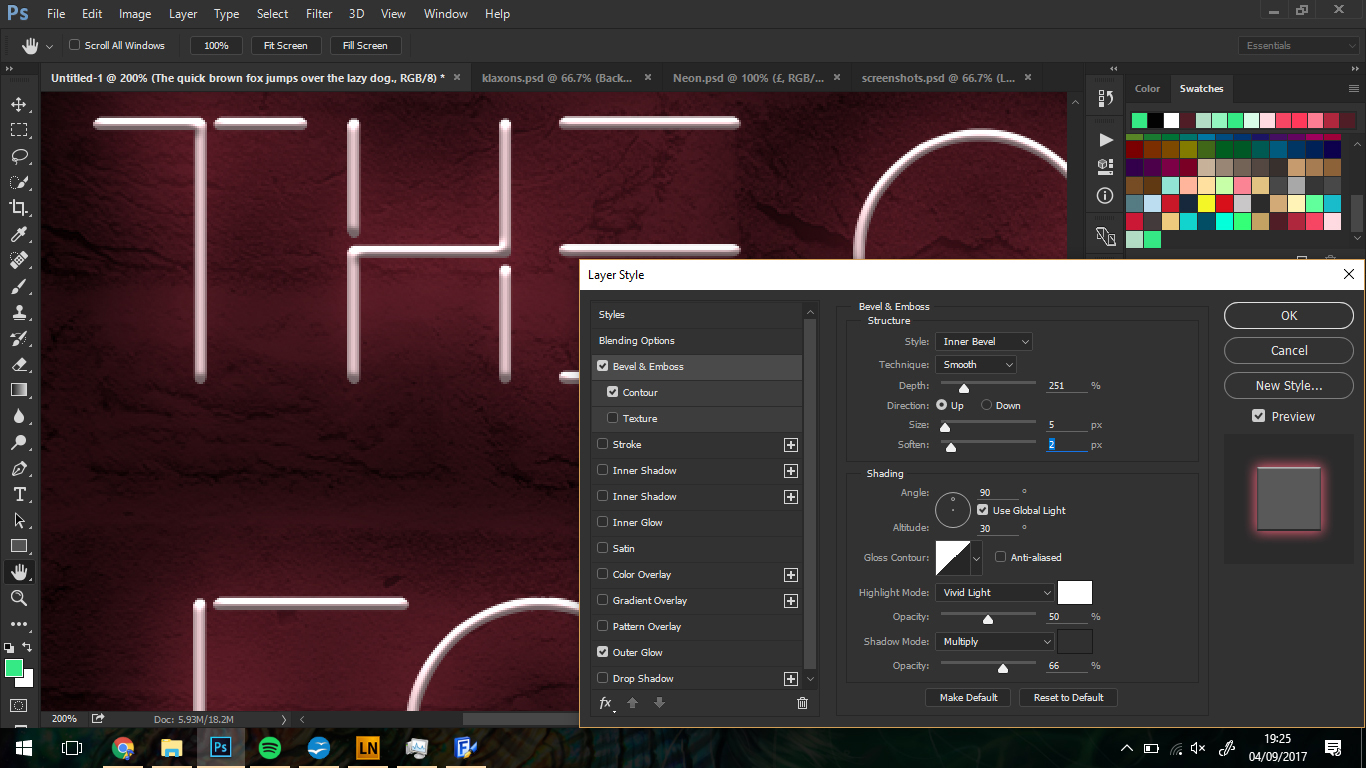
CTRL + Klik met de rechtermuisknop de laag en ga naar het mengen van opties & GT; Buitenste gloed. Daar, invoert een dekking van 50%, een spreiding van 5% en een grootte van 63px. Nu kunt u uw Neon-tekst zien die u kunt zien er een stuk realistischer uitzien. Kies een felle kleur.
Klik op Bevel en reliëf, nog steeds in de optie Lagen stijlen. Kies de diepte: 250%, maat: 5px, verzacht: 2px. Gebruik de hoogte- en schaduwmodi om een beetje meer diepte toe te voegen aan de tekst en speel met deze opties totdat u de juiste mix vindt.
08. Speel rond met schaduwen
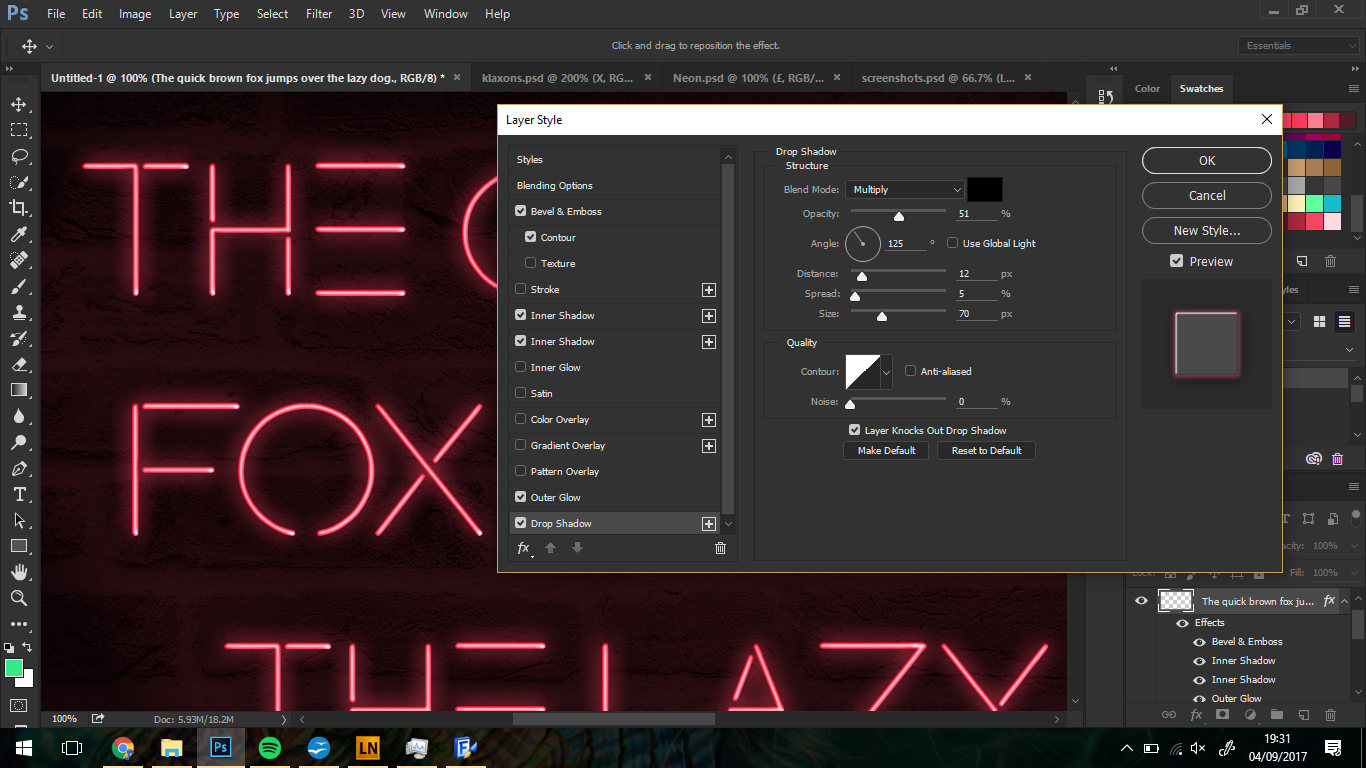
Kies voor de innerlijke schaduw dezelfde felle kleur die u hebt geplukt voor de buitenste gloed. Alles wat je nodig hebt om hier te bewerken is de grootte, afhankelijk van hoe groot de tekst is. Verander dit en laat alle andere waarden op 0.
Naarmate de Neon-tekst iets van de muur zal zitten, hebben we een subtiele druppelschaduw nodig, maar niet te veel omdat we de buitenste gloed niet willen compromitteren. Gebruik een lage ondoorzichtigheid en geef deze nog een meer afstand en grootte.
09. Licht het op
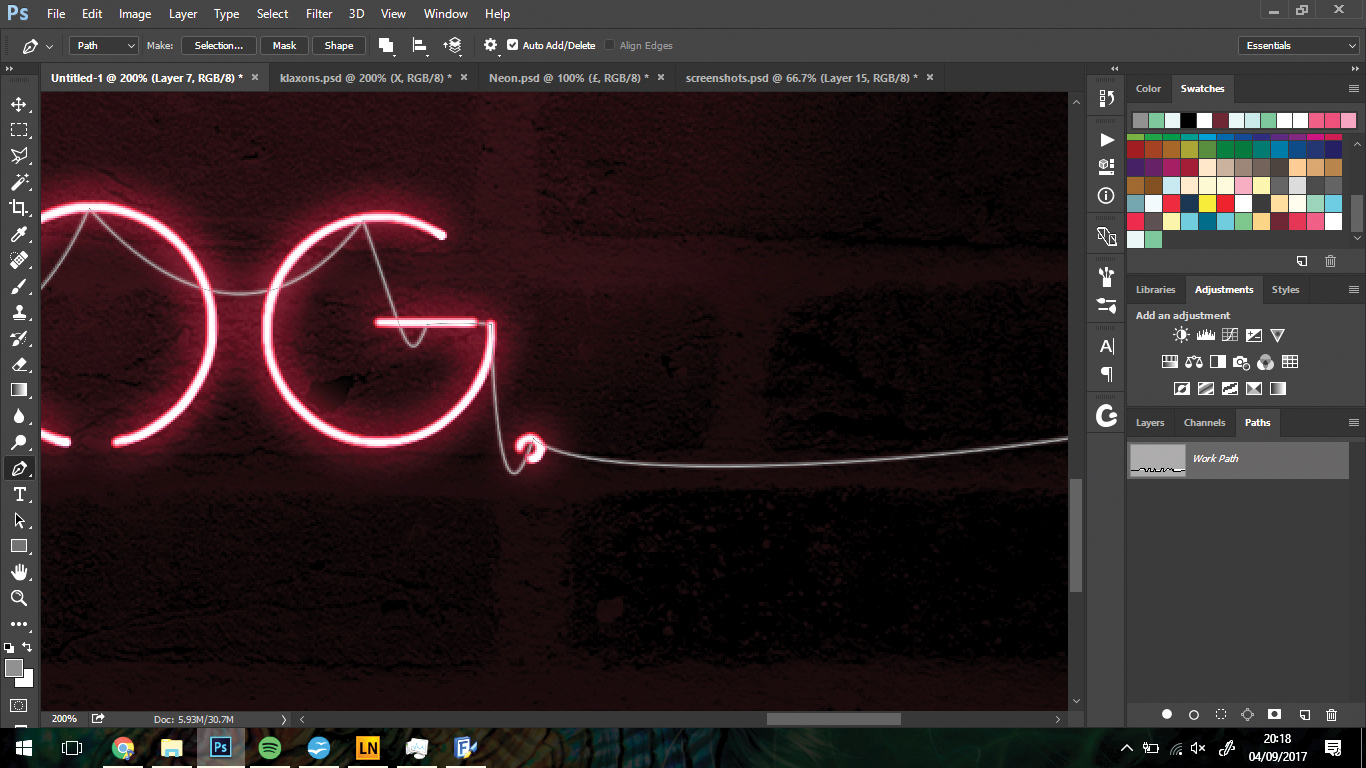
Ga naar de tekstlaag, ctrl / Klik met de rechtermuisknop en kies kopieerlaagstijlen. Klik op de dierenlaag, ctrl / Klik met de rechtermuisknop en kies Paste Layer-stijlen. Dubbelklik op het FX-pictogram en draai de roze kleuren naar groen voor een klein contrast met de tekst.
Grijp de pentool en maak een touw door de neon-tekst en de dieren die u hebt gemaakt. Zorg ervoor dat het alle personages volgt, en volg vervolgens met # 808080, met een 2px-borstel die is geselecteerd met 1% afstand.
10. Voeg een druppelschaduw toe
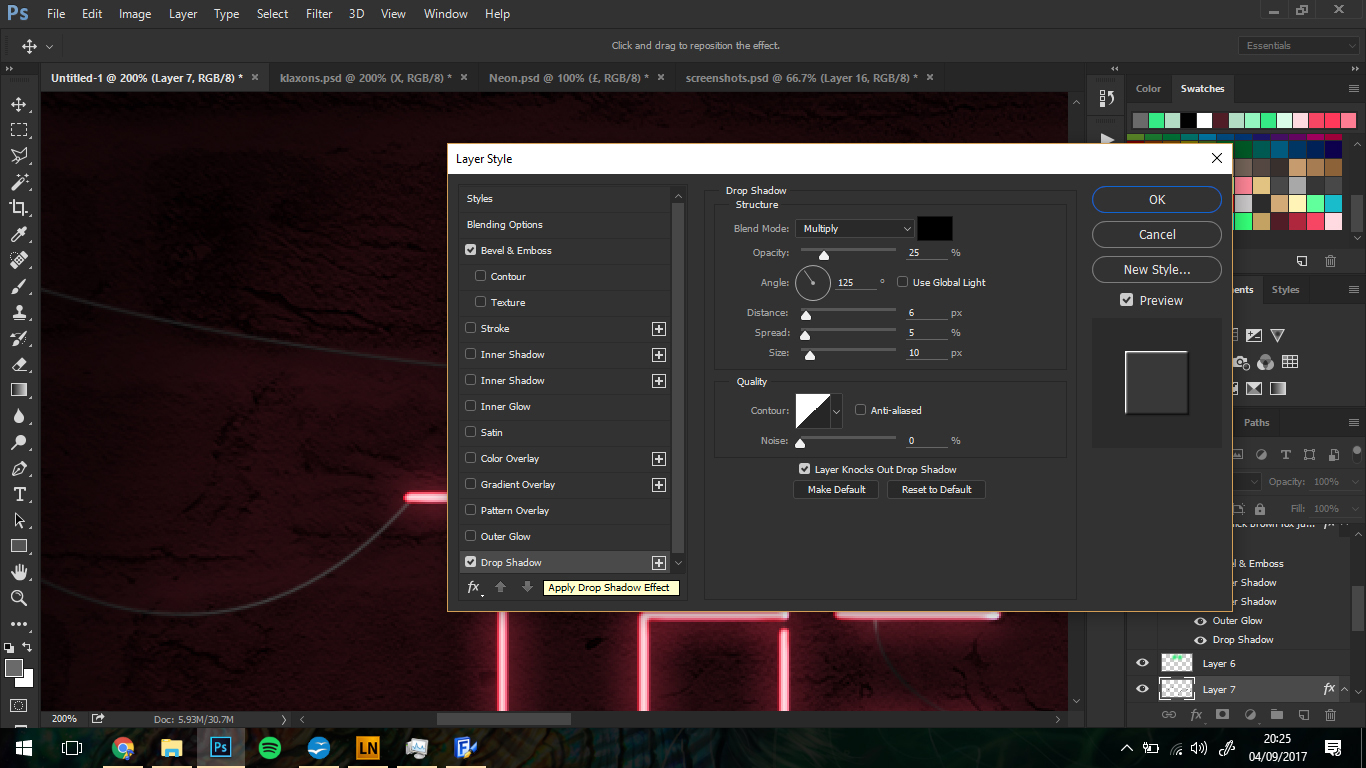
Ga naar de mengopties voor de reeks die je zojuist hebt gemaakt. Ga aan het afschuinen om het een subtiele vorm te geven en geef het ook een subtiele druppelschaduw. De variabelen hier zijn afhankelijk van de grootte en vorm van de reeks die u hebt gemaakt, dus het experimenteer gewoon om te zien wat werkt.
11. Maak een 'UIT'-versie
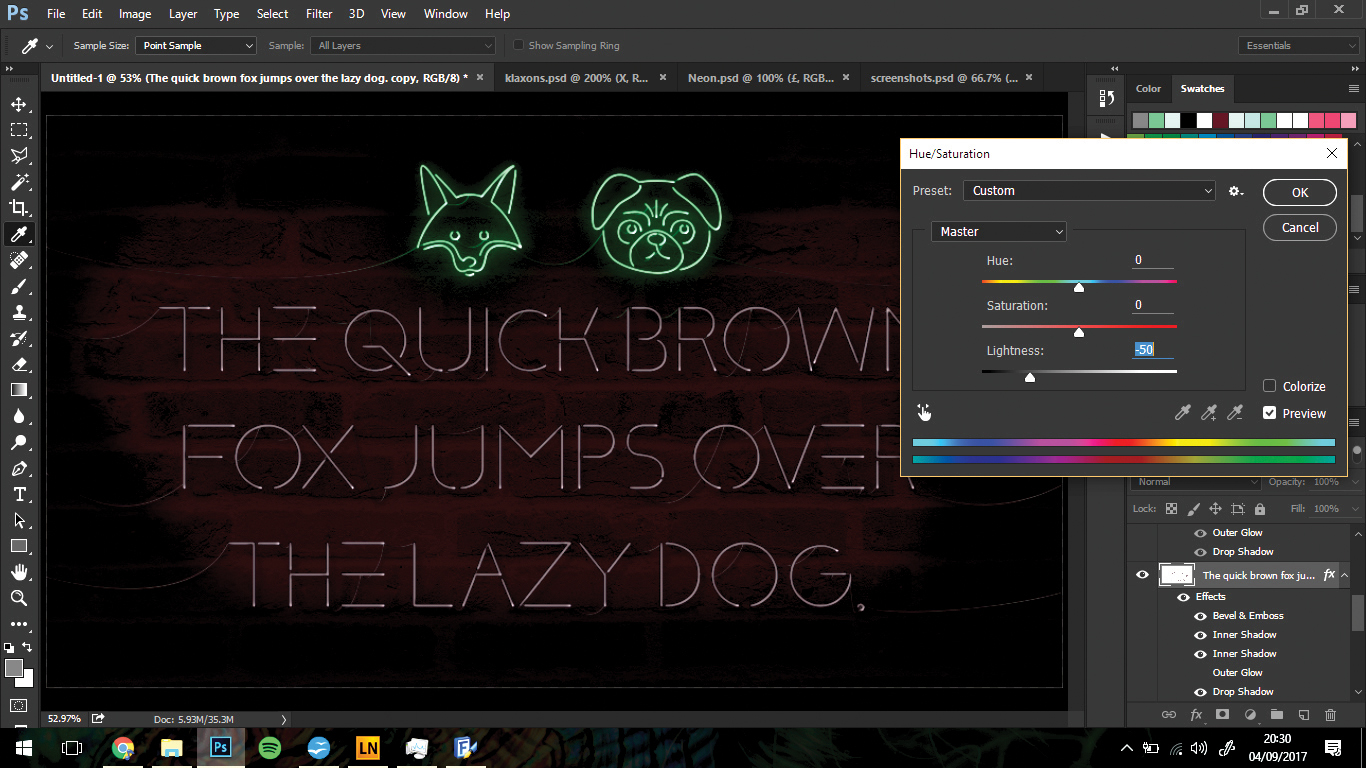
Laten we een laag tekst maken die niet gloeiend is, zodat we een flikkering op sommige van de letters kunnen animeren. Dupliceer de tekstlaag, verberg vervolgens de buitenste gloedstijl. Stel de innerlijke schaduw in op # 808080 en verander vervolgens de lichtheid van deze laag tot -50, met behulp van tint / verzadiging ( CMD / CTRL U
Grijp in de gloeiende tekstlaag de treftehulpmiddel en selecteer een paar letters die u in de animatie kort wilt uitschakelen. Maak duplicaties van deze laag, met deze letters gemaskeerd totdat u voldoende lagen hebt om een animatie te maken.
12. Animeer je ontwerp
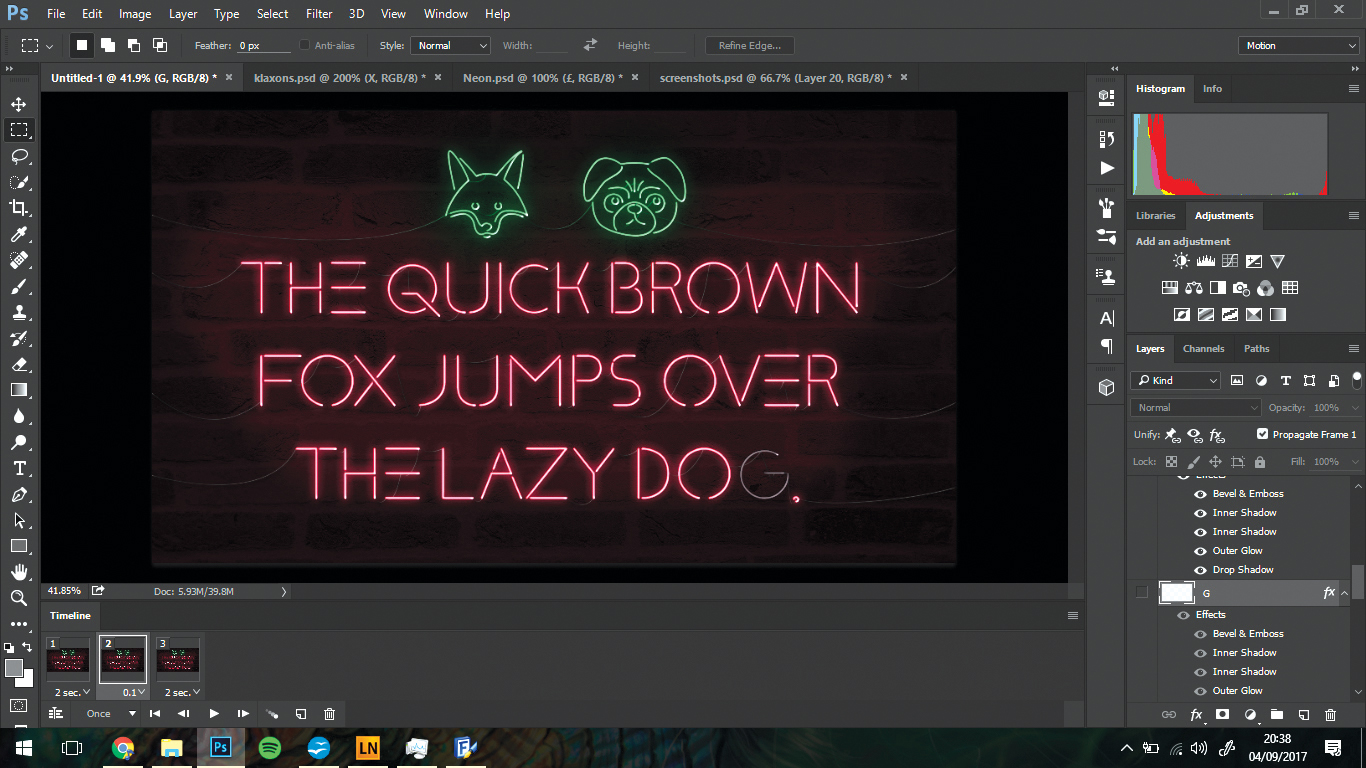
Ga naar het rechterbovenhoek van Photoshop en selecteer Motion als een werkruimteoptie. De animatie-tijdlijn verschijnt onderaan; Hier kunt u definiëren welke lagen worden getoond of verborgen voor hoe lang u maar wilt dat ze zijn.
Maak nieuwe frames langs de onderkant met verschillende letters die gloeien of niet gloeien, afhankelijk van of de laag zichtbaar is of niet. Stel de tijd van de animatie van elke laag in met behulp van de kleine pijl op elk frame. Opslaan als een GIF met Save voor Web.
Dit artikel is oorspronkelijk gepubliceerd in Web Designer, het Creative Web Design Magazine - met deskundige tutorials, geavanceerde trends en gratis middelen. Abonneer u hier op Web Designer
Gerelateerde artikelen:
- 40 must-see voorbeelden van kinetische typografie
- Hoe een geanimeerd typ-effect te maken
- Maak je eigen 3D-lettertype
Procedures - Meest populaire artikelen
Hoe vereenvoudigen van het maken van mixvorm in Maya
Procedures Sep 11, 2025(Afbeelding Credit: Antony Ward) In Maya mengt de vormen, of Morph-doelen, omdat ze ook bekend zijn, een krachtige ma..
Maak een scène met Renderman voor Maya
Procedures Sep 11, 2025(Afbeelding Credit: Jeremy Heintz) In deze Renderman voor Maya-tutorial hebben we een verscheidenheid aan onderwerpen..
Hoe realistische figuren te tekenen
Procedures Sep 11, 2025In deze tutorial van de figuur zullen we ons concentreren op de torso en borsten, met name op hoe de borsten veranderen als gevol..
Een Alexa-vaardigheid maken voor uw site
Procedures Sep 11, 2025Velen van ons hebben nu een soort voice-assistent rond het huis, of het nu een Amazon-echo, Apple homepod of een Google-huis is. ..
Hoe een droomachtige Fantasy Forest Scene te schilderen
Procedures Sep 11, 2025De 18e-eeuwse Rococo-schilders gebruikten verbeeldingskracht, dromerige paletten, romantische sfeer en levendige penseelwerk om e..
Verf een portret in een munch-stijl in Photoshop CC
Procedures Sep 11, 2025Als onderdeel van zijn Verborgen schatten van creativiteit Project, Adobe transformeerde de eeuwenoude penselen di..
Maak een zelfportret met slechts 4 kleuren
Procedures Sep 11, 2025Zelfportret is een van de meest lonende uitdagingen die een kunstenaar kan proberen. Omdat we weten dat de landschappen van onze ..
Een ruimteschip modelleren voor gameplayontwerp
Procedures Sep 11, 2025Met Gebroken ruimte Als het is - een free-to-play-team gevechtsspel - de schepen en hun vaardigheden zijn de sterr..
Categorieën
- AI & Machine Learning
- AirPods
- Amazone
- Amazon Alexa & Amazon Echo
- Alexa Amazon En Amazon Echo
- Amazon Fire TV
- Amazon Prime Video
- Android
- Android-telefoons En -tablets
- Android -telefoons En Tablets
- Android TV
- Apple
- Apple App Store
- Apple HomeKit & Apple HomePod
- Apple Music
- Apple TV
- Apple Watch
- Apps & Web Apps
- Apps En Web -apps
- Audio
- Chromebook En Chrome OS
- Chromebook & Chrome OS
- Chromecast
- Cloud & Internet
- Cloud & Internet
- Cloud En Internet
- Computers
- Computer History
- Cord Cutting & Streaming
- Snoer Snijden En Streamen
- Onenigheid
- Disney +
- DIY
- Elektrische Voertuigen
- Readers
- Essentiële Zaken
- Uitleg
- Bij
- Gamen
- Algemeen
- Gmail
- Google Assistant & Google Nest
- Google Assistant & Google Nest
- Google Chrome
- Google Docs
- Google Drive
- Google Maps
- Google Play Store
- Google Spreadsheets
- Google Slides
- Google TV
- Hardware
- HBO Max
- Procedures
- Hulu
- Internet Slang & Afkortingen
- IPhone & IPad
- Kindle
- Linux
- Mac
- Onderhoud En Optimalisatie
- Microsoft Edge
- Microsoft Excel
- Microsoft Office
- Microsoft Outlook
- Microsoft Powerpoint
- Microsoft Teams
- Microsoft Word
- Firefox
- Netflix
- Nintendo Schakelaar
- Paramount +
- PC Gaming
- Pauw
- Fotografie
- Photoshop
- PlayStation
- Privacy & Security
- Privacy En Beveiliging
- Privacy En Veiligheid
- Artikel Roundups
- Programmeren
- Framboos Pi
- Roku
- Safari
- Samsung-telefoons En -tablets
- Samsung -telefoons En Tablets
- Slack
- Smart Home
- Snapchat
- Social Media
- Ruimte
- Spotify
- Tinder
- Probleemoplossen
- TV
- Video Games
- Virtuele Realiteit
- VPN
- Web Browsers
- Wifi & Routers
- Wifi & Routers
- Windows
- Windows 10
- Windows 11
- Windows 7
- Xbox
- YouTube En YouTube TV
- YouTube & YouTube TV
- Zoom
- Explainers







